在windows 10系统中,尝试共享打印机时遇到错误代码0x0000709是一个常见的问题。这个错误通常表明打印机未连接或无法访问,其背后的原因可能是多方面的。本文将从多个维度出发,探讨并提供解决这一问题的多种方法。
首先,确保打印机已正确连接到计算机。无论是通过usb线缆还是网络连接,都应确保连接无误。如果通过usb连接,可以尝试更换不同的usb端口来排除端口故障的可能性。
过时的或损坏的打印机驱动程序可能导致错误代码0x709的出现。解决方法是前往打印机制造商的官方网站下载并安装最新的驱动程序。此外,也可以通过设备管理器更新驱动程序,具体步骤如下:
1. 打开运行窗口(win+r),输入`devmgmt.msc`命令,按确定或回车打开设备管理器。
2. 在打印机队列中找到并选择有问题的打印机。

3. 右键点击打印机,选择“更新驱动程序”。
4. 根据提示选择自动搜索或手动查找驱动程序进行更新。
打印机共享功能必须被启用,否则无法进行共享操作。前往控制面板中的“网络和共享中心”,确保启用了“启用网络发现”和“启用文件和打印机共享”。同时,检查打印机是否处于脱机模式,如果是,请将其改为联机状态。
windows print spooler服务负责处理打印请求,如果该服务未运行或配置不当,也可能导致错误代码0x709。以下是检查和管理print spooler服务的步骤:
1. 打开运行窗口(win+r),输入`services.msc`命令,按确定或回车打开服务。
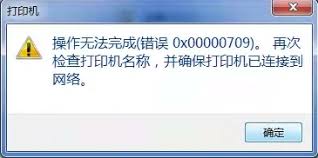
2. 找到名称为print spooler的服务,右键点击并选择“属性”。
3. 在属性窗口中,将启动类型设置为“自动”,然后点击“启动”以启动服务。
某些windows 10系统更新(如kb5006670补丁)可能对打印机服务或驱动程序造成影响,导致错误代码0x709。此时,可以尝试卸载这些特定的更新来解决问题:
1. 打开控制面板,选择“程序和功能”。
2. 在左侧面板中找到并点击“查看已安装的更新”。
3. 在已安装的更新列表中,找到并卸载导致问题的特定更新(如kb5006670和kb4556803)。
在某些情况下,系统权限设置可能阻止打印机的正常操作。此时,可以通过修改注册表来解决权限或配置相关的问题:
1. 在桌面上新建一个文本文档,并输入以下注册表修改内容:
```
windows registry editor version 5.00
[hkey_local_machine⁄⁄system⁄⁄currentcontrolset⁄⁄control⁄⁄print]
"rpcauthnlevelprivacyenabled"=dword:00000000
[hkey_local_machine⁄⁄software⁄⁄policies⁄⁄microsoft⁄⁄windows nt⁄⁄printers⁄⁄pointandprint]
"restrictdriverinstallationtoadministrators"=dword:00000000
```
2. 将文本文档的扩展名从“.txt”修改为“.reg”,使其成为注册表文件。
3. 双击这个注册表文件,按照提示将其内容导入到系统注册表中。
4. 重启电脑以使修改生效。
windows 10系统内置了故障排除工具,可以帮助诊断和修复打印机共享问题。前往“设置”>“更新和安全”>“故障排除”,选择“打印机”故障排除工具并运行它,按照提示操作以解决问题。
通过以上多种方法,通常可以解决windows 10连接共享打印机时出现错误代码0x0000709的问题。在实际操作中,建议根据具体情况选择最合适的方法,并按照步骤正确操作,以确保系统的稳定性和安全性。
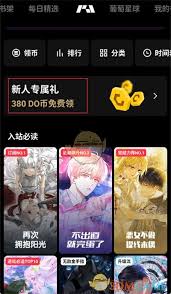
在podo漫画的世界里,金币(或do币)是解锁心仪漫画章节的重要资源。想要获取更多的金币,享受更多精彩的漫画内容吗?以下是一些实用的方法,帮助你轻松赚取金币。每日签到赢金币podo漫画平台为每位用户提供了签到福利。通过连续签到,你可以获得平台赠送的金币或阅读券
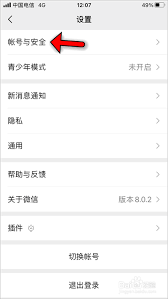
微信声音锁作为腾讯微信团队推出的一项创新功能,为用户提供了一种基于声音特征的身份验证方式,旨在提高账户的安全性并带来便捷的登录体验。然而,有些用户可能会遇到找不到微信声音锁选项的问题。本文将为您提供一些解决方法和建议。检查微信版本与系统兼容性首先,确保您的微信
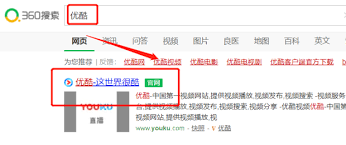
在享受优酷带来的海量视频娱乐时,不少用户可能会不经意间开启了自动续费服务,以便无缝衔接观看体验。然而,当想要暂停或调整订阅计划时,如何取消优酷自动续费功能便成了关注的焦点。本文将为你提供一份详尽指南,确保你能轻松掌握这一技能,重获财务自主权。一、了解自动续费机

在智能手机日益普及的今天,荣耀手机因其出色的性价比和强大的功能而受到众多消费者的青睐。其中,侧边返回键作为一项便捷的功能,极大地提升了用户的操作体验。本文将从多个角度出发,详细介绍如何在荣耀手机上设置侧边返回键的显示。一、了解侧边返回键的基本概念侧边返回键是一
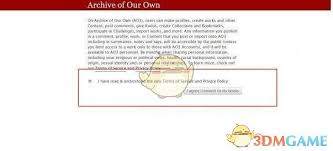
在数字文化的浩瀚宇宙中,archiveofourown(简称ao3)如同一颗璀璨的星辰,吸引着无数创作者与爱好者的目光。作为一个非营利性的同人作品存档网站,ao3不仅承载着丰富的同人小说、漫画、音频等多元化创作,更是一个连接全球创作者与粉丝的桥梁。本文将从多个
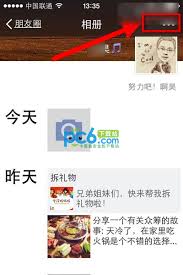
随着社交媒体的不断发展,越来越多的人选择使用微信作为日常沟通的主要工具之一。除了基本的文字和语音聊天功能外,微信的朋友圈功能也备受用户喜爱。通过发布照片和文字,用户可以记录自己的生活点滴,分享给朋友。而在朋友圈中,每位用户的封面图片也是展示个人风格的重要窗口。